En Jotform Tables, la barra de búsqueda es tu principal herramienta para recuperar y filtrar los datos de los usuarios. Es útil cuando gestionas un gran número de envíos de tus usuarios. Es conveniente ya que muestra los resultados tan pronto como los escribes.
Aquí tienes algunos ejemplos de cómo puedes utilizar la barra de búsqueda:
- Estás buscando envíos realizados por alguien llamado John Doe.
- Quieres encontrar envíos que fueron enviados en una fecha específica.
- Deseas mostrar envíos de personas que respondieron Sí a una pregunta de la encuesta.
¿Cómo puedes hacer esto? Es sencillo. Abre Jotform Tables, y escribe tu consulta de búsqueda en la barra de búsqueda o utiliza el filtro para filtrar los envíos basados en una fecha o una respuesta particular.
Buscar un envío específico
Por ejemplo, si estás usando el elemento de nombre completo en tu formulario, puedes buscar el nombre completo del remitente, como se muestra a continuación.
Deberías ver automáticamente los resultados después de escribir tu consulta en la barra de búsqueda. No necesitas presionar la tecla enter en tu teclado.
Filtrar envíos basados en una fecha específica
También puedes filtrar los envíos de tu formulario basándote en una fecha específica. Por ejemplo, filtrar las entradas para el día de hoy. A continuación se detallan los pasos para hacerlo:
- En Jotform Tables, haz clic en el botón de Filtro.
- Haz clic en el desplegable de Todo el tiempo.
- Selecciona las fechas del calendario o haz clic en la opción específica en el lado derecho del calendario. Por ejemplo, haz clic en la opción Hoy.
- Haz clic fuera de la caja de filtro para guardar tu selección.
- Finalmente, haz clic en el botón de Aplicar filtro. Deberías ver automáticamente los envíos filtrados.
Filtrar envíos basados en una respuesta de un campo específico
En Jotform Tables, puedes filtrar los envíos basándote en una respuesta de un elemento específico de tu formulario — por ejemplo, un elemento de selección única.
- Haz clic en el botón de Filtro.
- Selecciona el elemento del desplegable Búsqueda/Filtrado avanzado.
- Elige “es igual a” de la lista de operadores.
- Selecciona la opción de la siguiente selección única.
- Haz clic en el botón de Aplicar filtro para aplicar tus criterios.
Consejo profesional
¿Sabías que puedes crear una nueva pestaña a partir de tus envíos filtrados con Jotform Tables? Consulta los pasos a continuación.
Crear una nueva pestaña para los envíos filtrados
Si deseas mantener el filtro presente todo el tiempo en Jotform Tables, puedes crear una nueva pestaña para esos datos filtrados. Puedes crear una nueva pestaña de esta manera:
- Asumiendo que el filtro está guardado, haz clic en el botón de Crear una nueva pestaña.
- Introduce un nombre para la nueva pestaña.
- Haz clic en el botón de Crear pestaña en la ventana emergente.
- La nueva pestaña ahora incluye tu filtro con la configuración establecida. No lo elimines. De lo contrario, verás nuevamente todos los envíos sin el filtro.

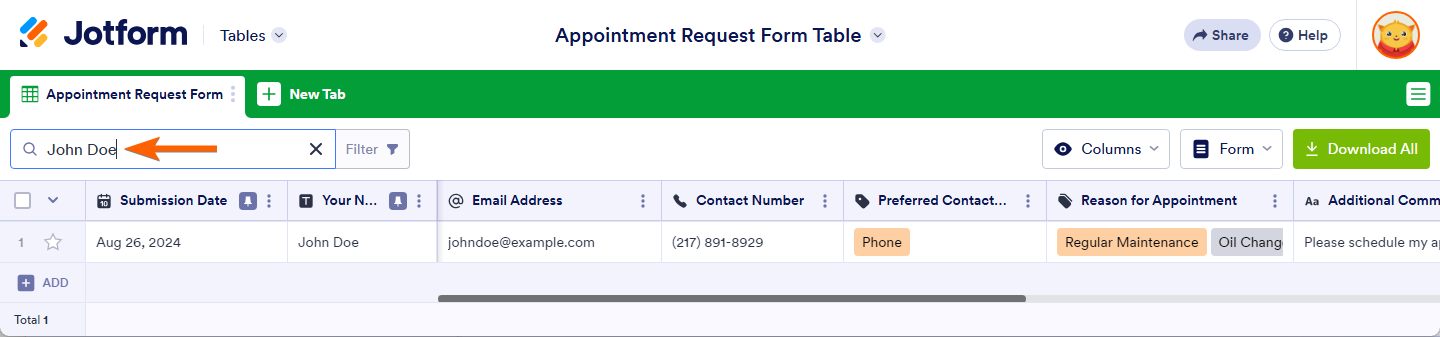
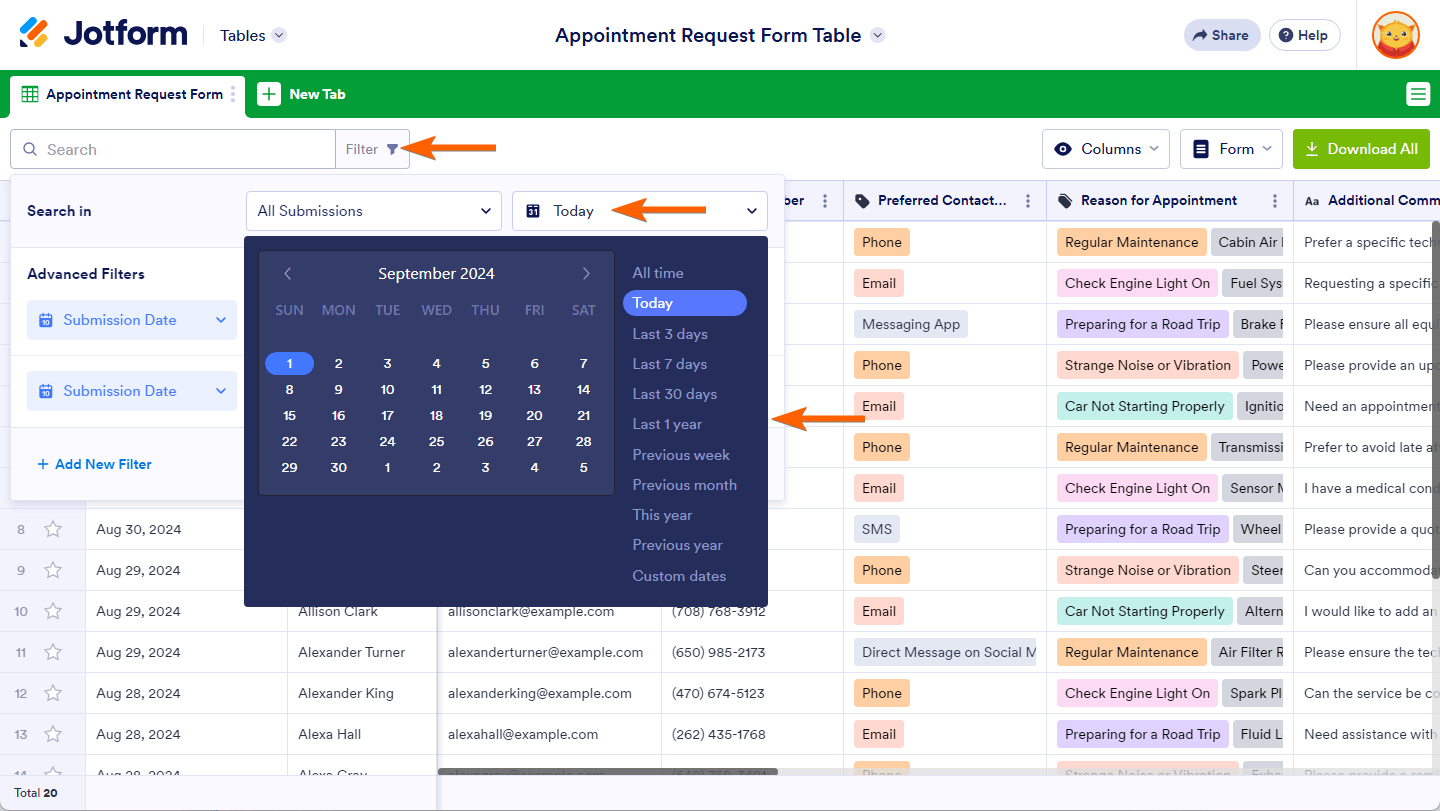
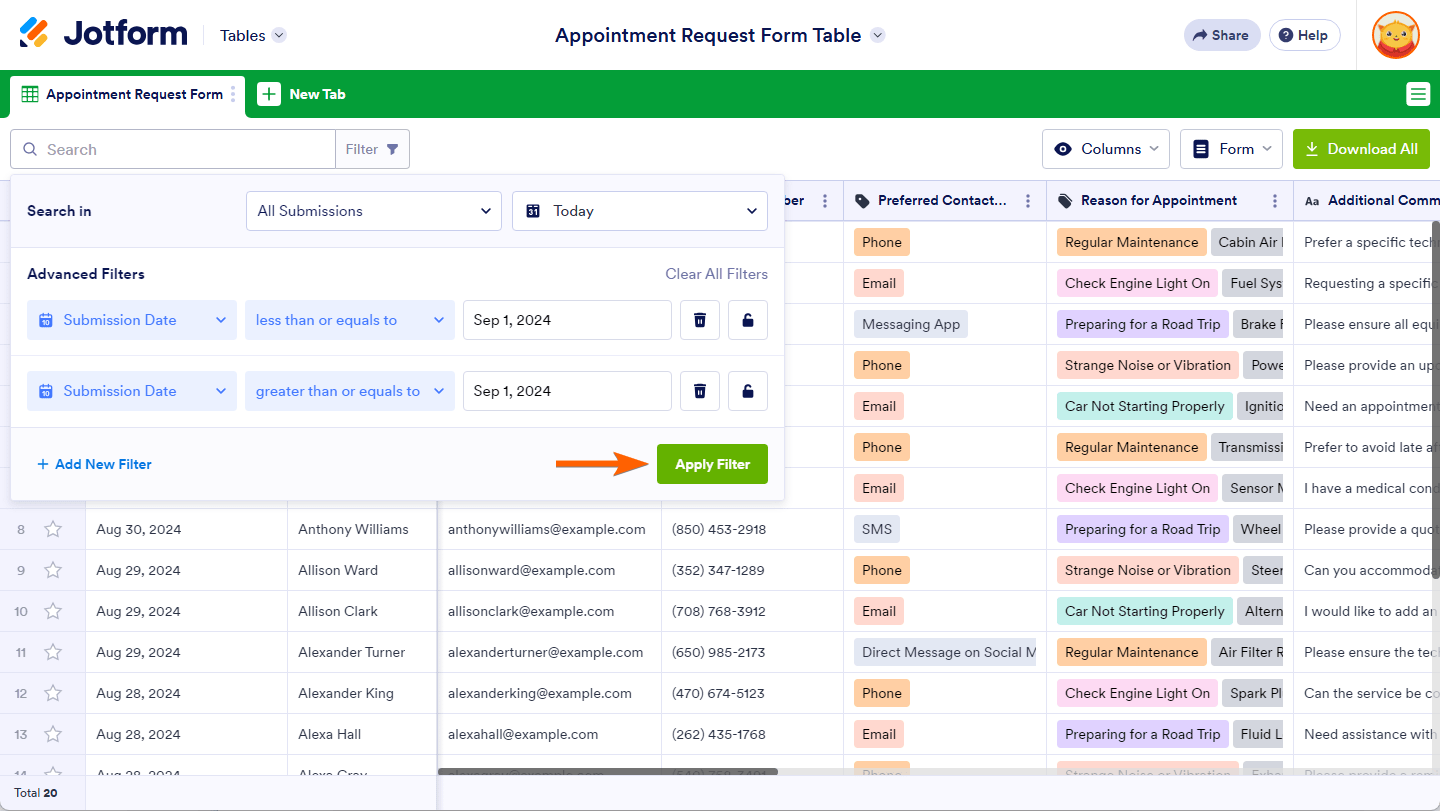
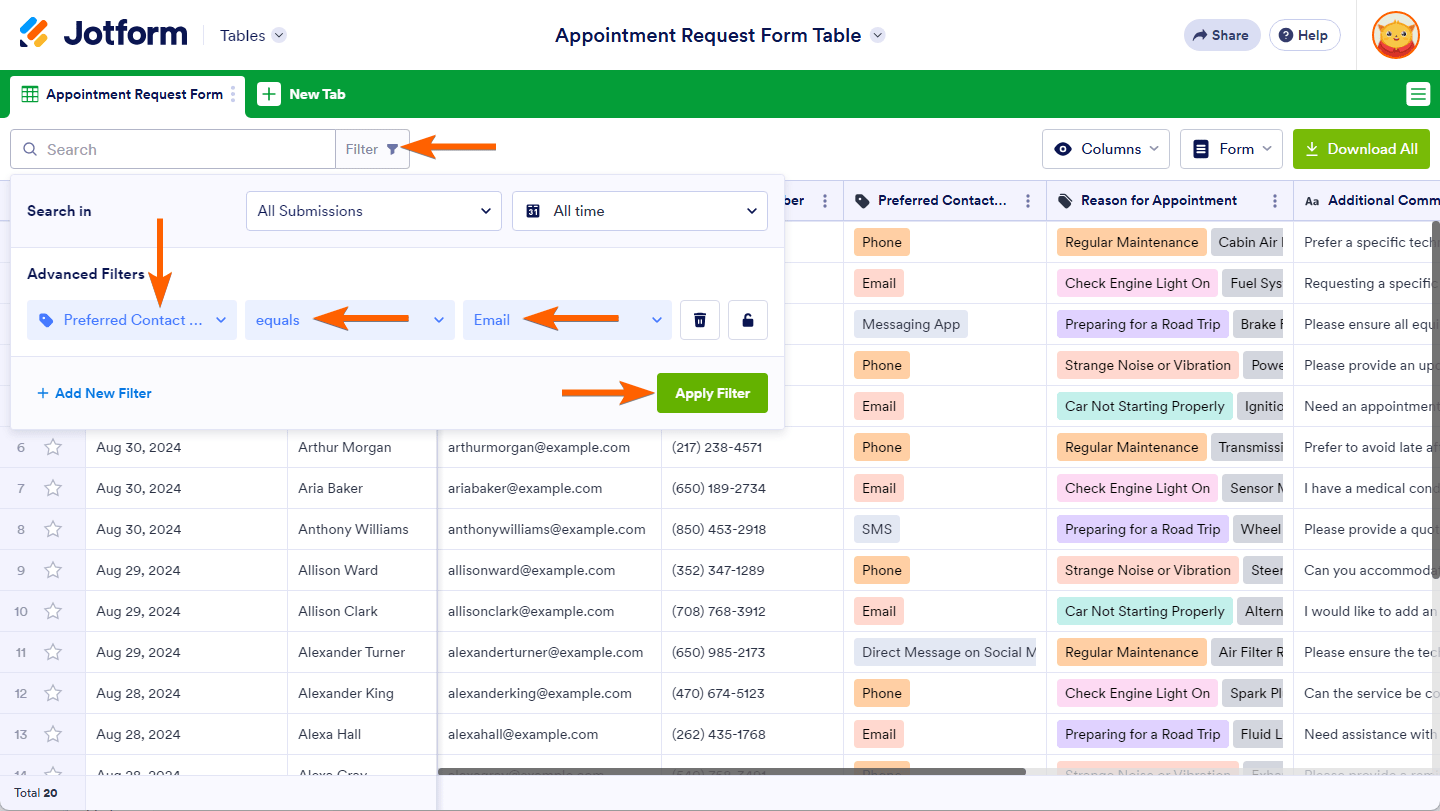
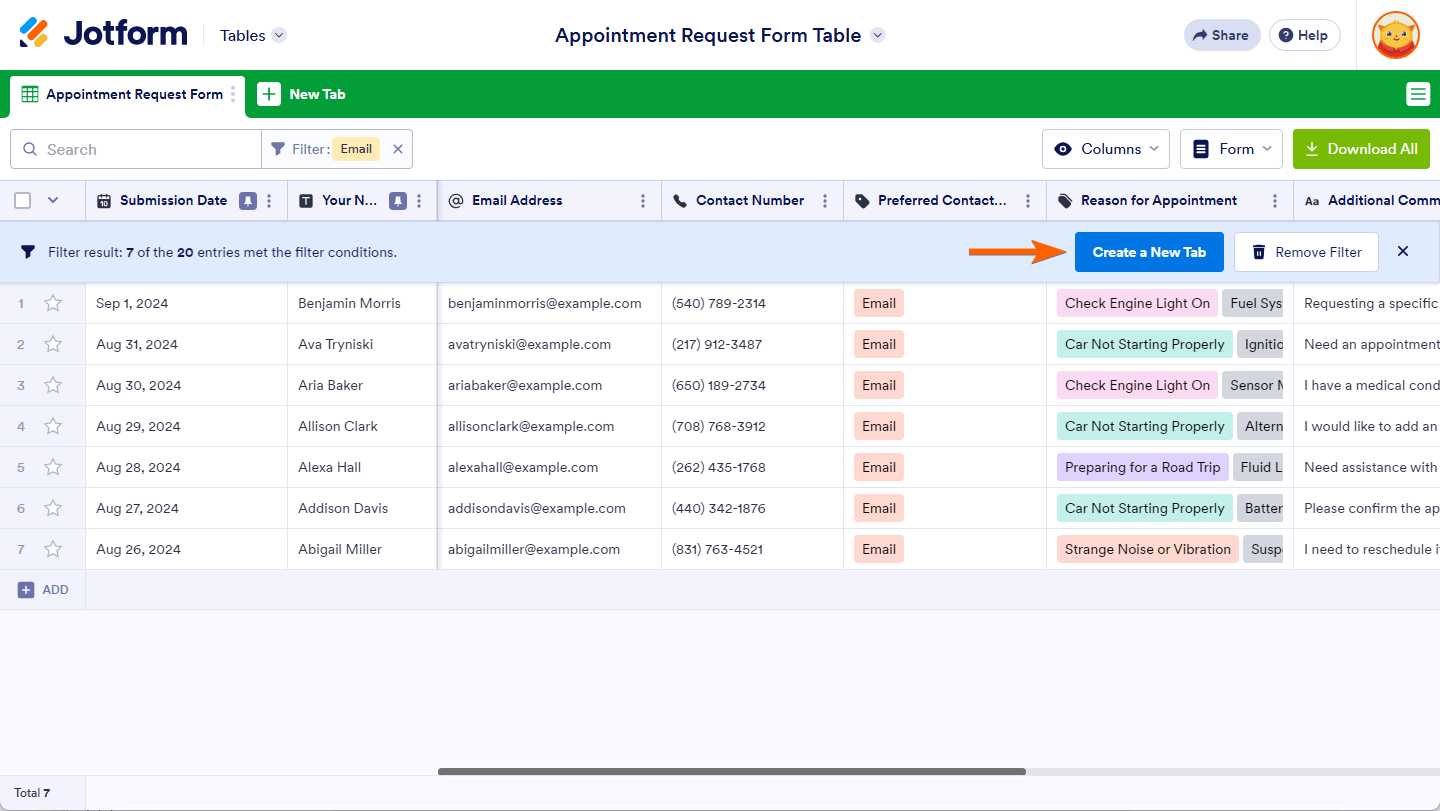
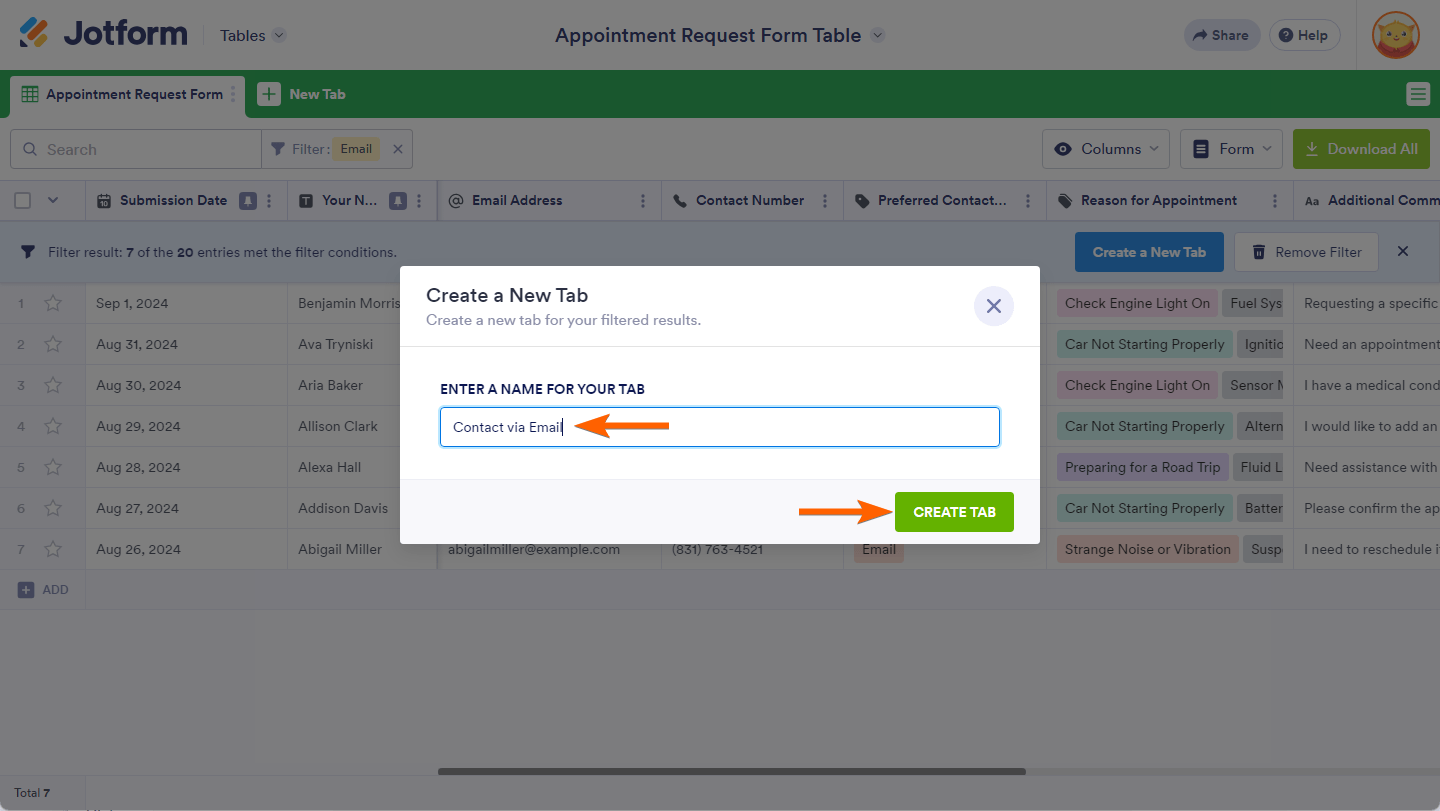
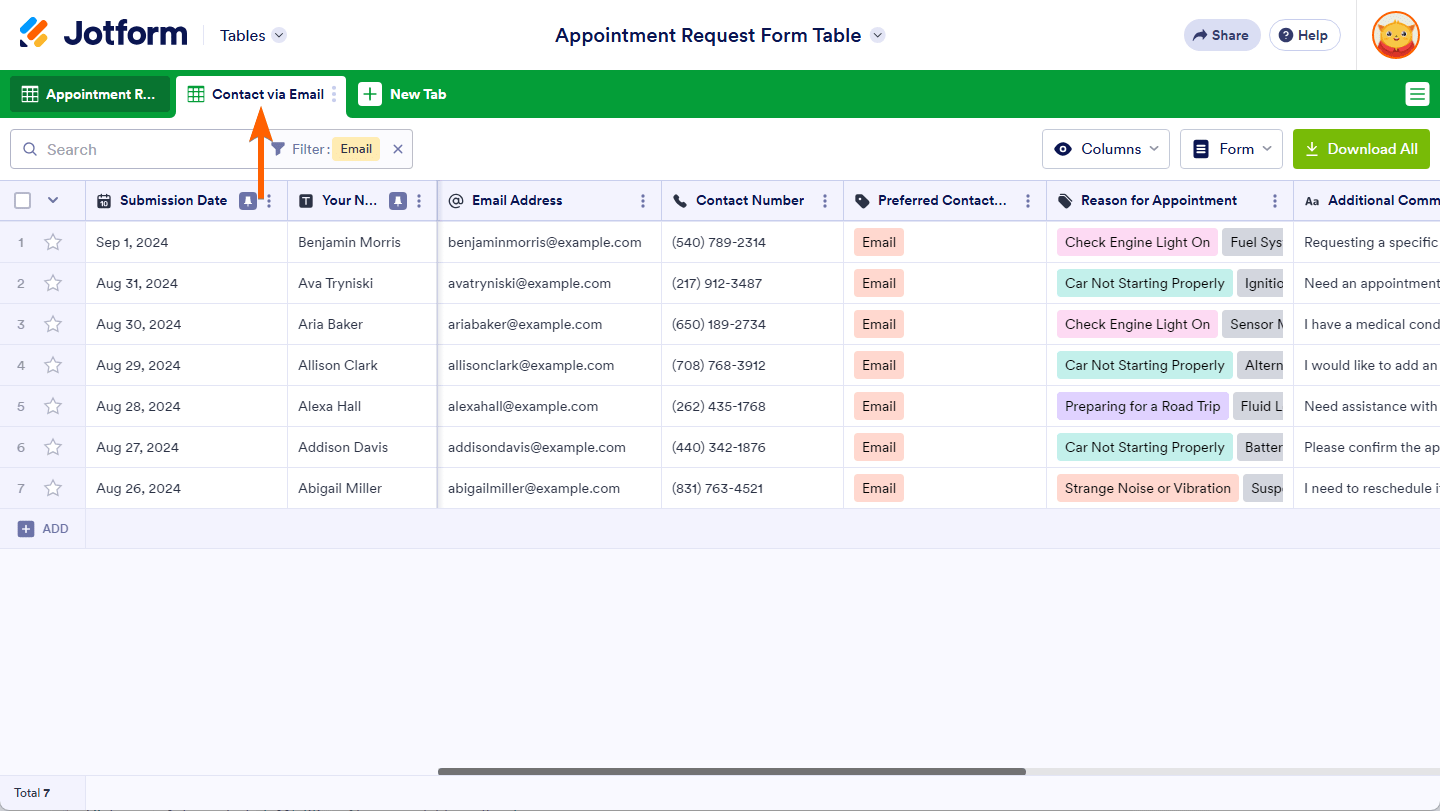

Enviar Comentario: